想要使用PS设计出五一劳动节海报,你们了解设计的方法吗?今日在此就大伙带来了PS设计出五一劳动节海报的具体操作方法。

1、打开ps将我们的图片素材打开,选择需要处理的图片然后在工具箱内找到魔术棒工具,如图所示:
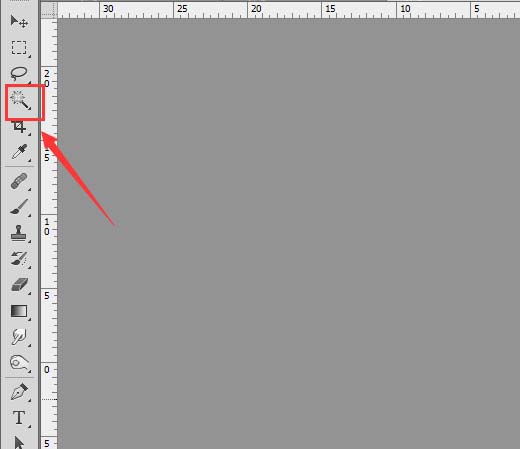
2、选择魔术棒工具在背景上点击鼠标左键,这样我们就得到了背景的选区,如图所示:
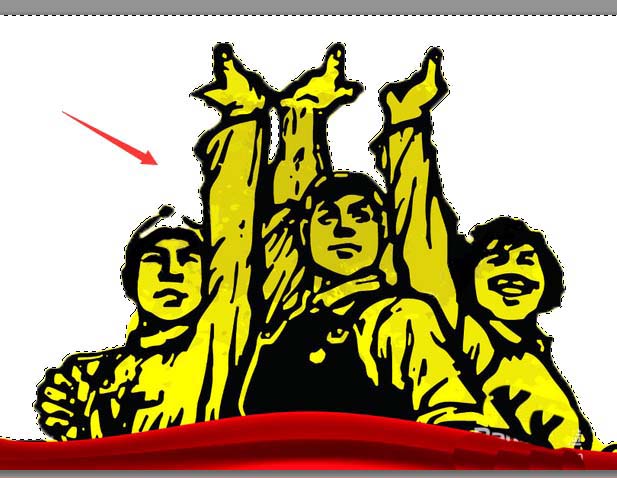
3、得到背景选区之后按下Ctrl+shift+I键在弹出的羽化对话框里面我们设置羽化值为0.5,如图所示:
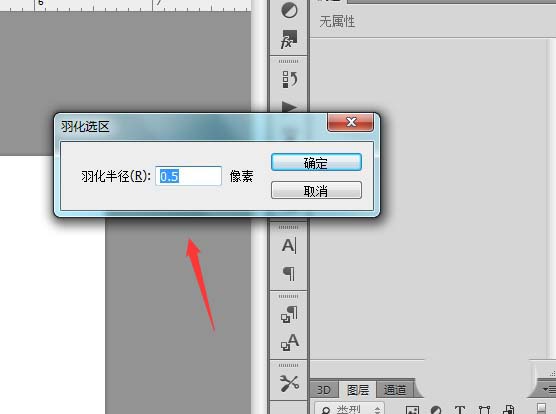
4、设置好之后我们将其拖放到我们的背景图层里,如图所示:

5、拖放背景图层之后按下Ctrl+T键调节其大小和位置,然后再将另外的一张图片也拖进来,如图所示:

6、在图层里将第二张图片的位置调整一下,让其在两张图片之间,如图所示:
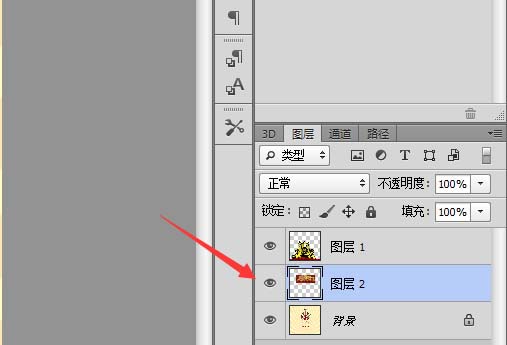
7、选择这样图片然后我们设置其混合模式为亮光,如图所示:
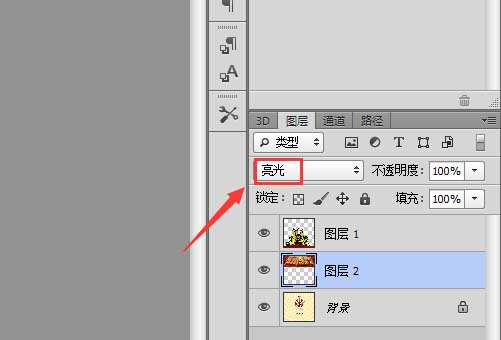
8、再在工具箱内找到橡皮擦工具,然后设置橡皮擦的样式及大小,如图所示:
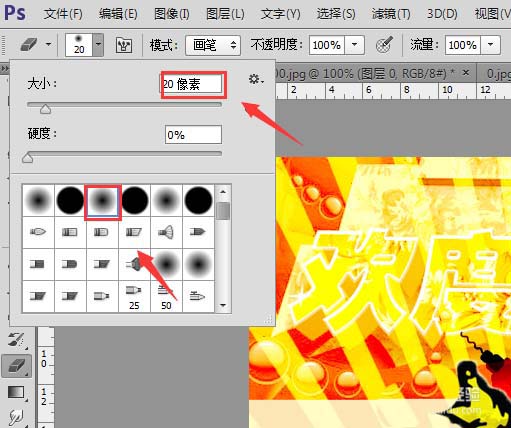
9、我们使用橡皮擦逐渐将我们的背景擦除只保留文字,这样我们的最后的海报效果如图所示:

看完了以上讲述的PS设计出五一劳动节海报的具体操作方法,你们是不是都学会啦!
关于ps设计出五一劳动节海报的具体操作方法是就介绍到这里,更多相关攻略,敬请关注本站。